當前位置:首頁 > 幫助中心 > 戴爾怎么重裝系統,戴爾win10重裝系統
戴爾怎么重裝系統,戴爾win10重裝系統
今天我們將介紹如何為戴爾電腦重裝系統。無論是系統崩潰、病毒感染還是性能下降,重裝系統通常是解決問題的最佳途徑。U盤啟動盤提供了一些便利的工具和選項,使系統重裝變得更加簡單和高效。在本教程中,我們將逐步指導你如何準備U盤啟動盤、進入BIOS設置、安裝操作系統以及最后的系統設置。讓我們一起開始學習戴爾win10重裝系統吧。

戴爾怎么重裝系統
第一步:制作u盤啟動盤
1、為了安全,大家一定要選擇在官網,下載大白菜U盤啟動盤制作工具最新版。

2、然后,如圖所示,默認u盤啟動盤的模式和格式,點擊進行制作。

3、制作u盤啟動盤涉及系統文件,下載操作之前,先關閉殺軟。
第二步:設置u盤啟動電腦
1、后續操作需要使用u盤啟動快捷鍵,請提前查詢電腦對應的快捷鍵,方便操作。

2、電腦接入U盤啟動盤,通過按U盤啟動快捷鍵,進入優先啟動項設置界面后,選中U盤啟動并回車進入下一步。
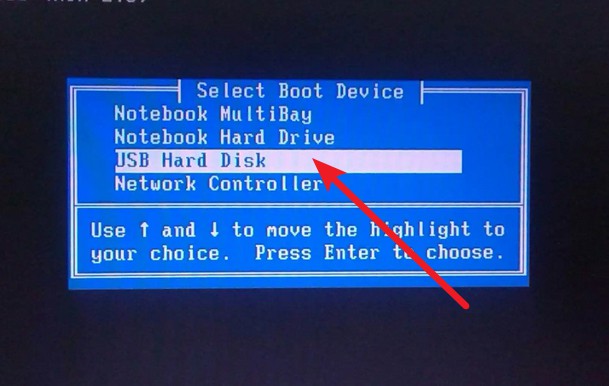
3、隨后,在大白菜主菜單中,選擇【1】啟動Win10X64PE,回車即可進入大白菜PE桌面。

第三步:u盤啟動盤重裝系統
1、首先,打開一鍵裝機工具,瀏覽并選中系統鏡像,將系統安裝在C盤,點擊“執行”。
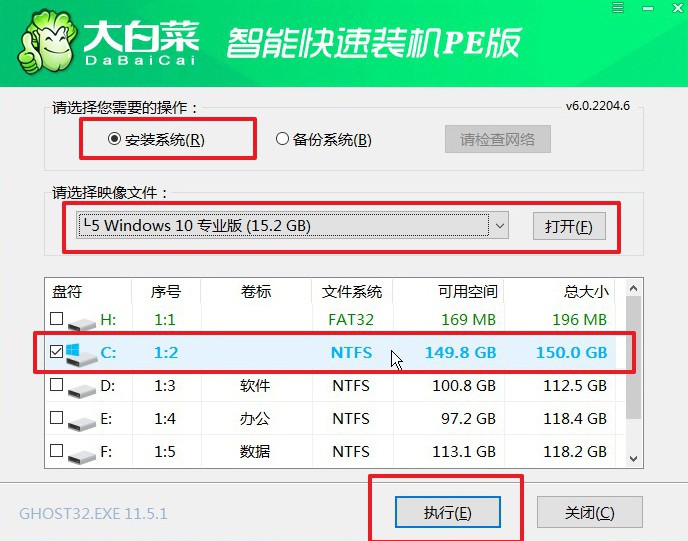
2、進入大白菜還原界面時,一般都不需要自己設置,直接點擊“是”,等待軟件自行操作即可。

3、隨后,大白菜裝機軟件,就會進行系統部署,記得勾選“完成后重啟”選項。
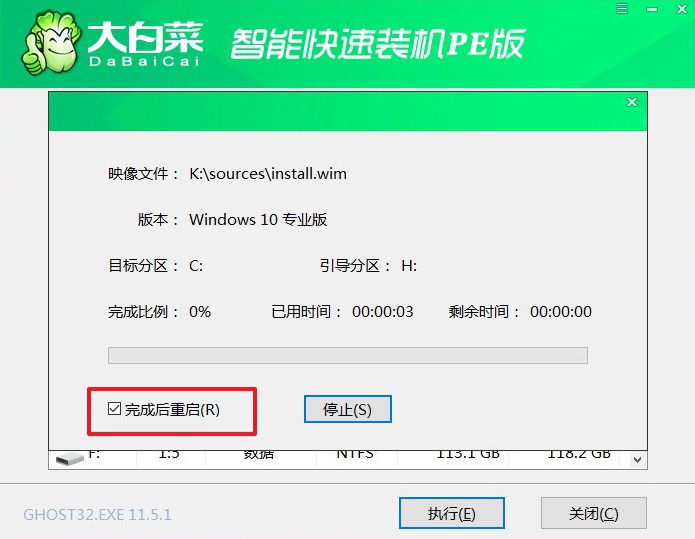
4、最后,電腦還會進行多次重啟,而你不需要進行什么操作,等待桌面展示Win10系統畫面則重裝成功。
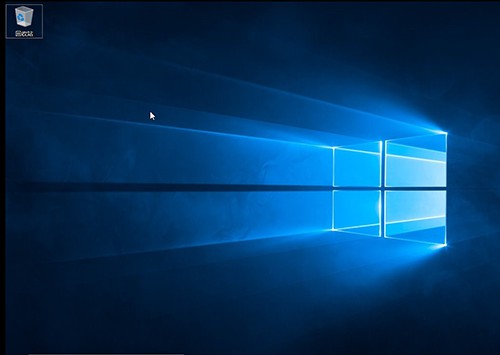
恭喜!你已經成功地完成了戴爾win10重裝系統。現在,你可以享受一個干凈、高效的操作系統,讓你的電腦恢復最佳狀態。記得在使用電腦時保持良好的習慣,定期備份重要的文件和數據,以免遇到類似的問題時丟失數據。感謝你閱讀本教程,希望這個教程對你重裝戴爾電腦系統有所幫助。

